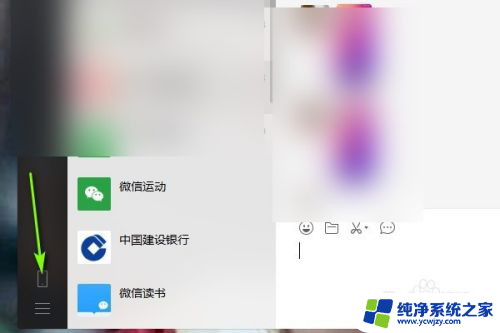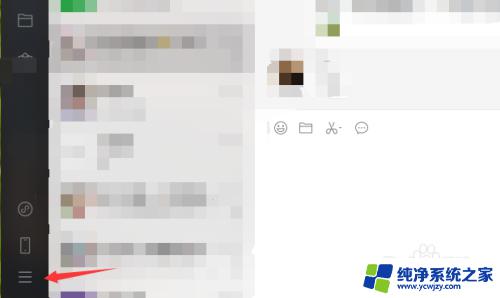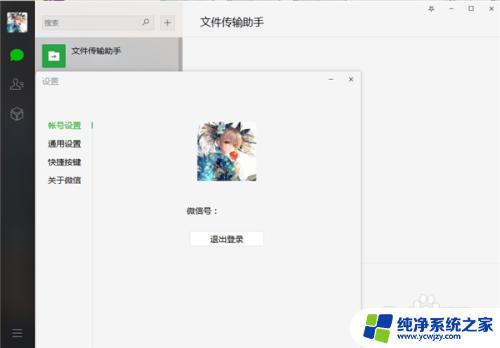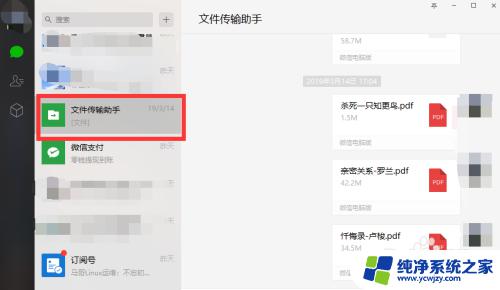怎么修改电脑微信的存储位置 电脑微信如何修改聊天记录储存位置
更新时间:2024-02-07 12:52:30作者:xiaoliu
微信作为一款非常流行的社交软件,无论是在手机上还是电脑上使用都非常方便,随着使用时间的增长,我们的微信聊天记录也会越来越多,占用了不少存储空间。对于那些存储空间有限的电脑用户来说,这可能会成为一个问题。如何修改电脑微信的存储位置呢?通过一些简单的步骤,我们可以轻松地将微信聊天记录的储存位置转移到其他磁盘或文件夹,从而释放出更多的存储空间。下面就让我们一起来了解一下具体的操作方法吧。
步骤如下:
1.在电脑里面登陆自己的微信,点击左上角的三个-。
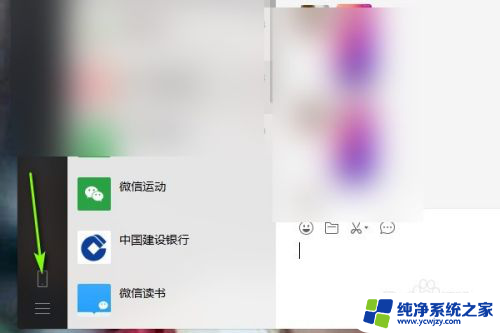
2.然后点击设置。
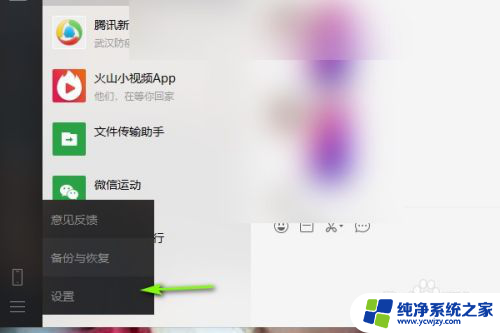
3.在设置里面点击通用设置。
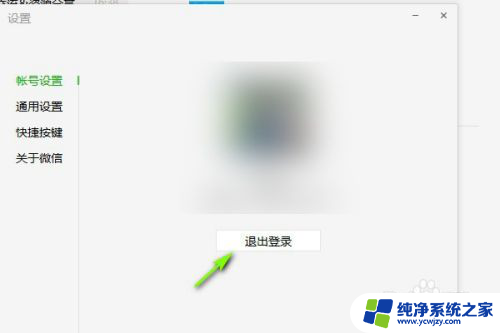
4.然后点击更改文件位置。
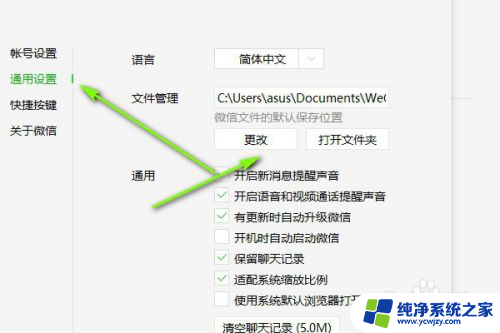
5.在自己的磁盘里面找到一个空间进行储存。
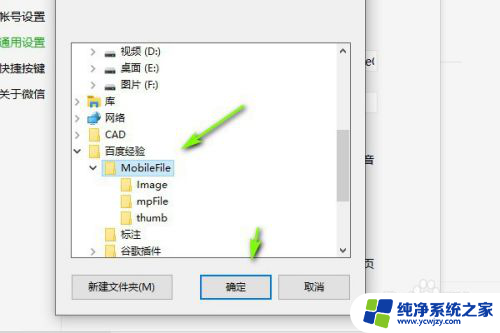
6.更改保存位置需要重启微信。
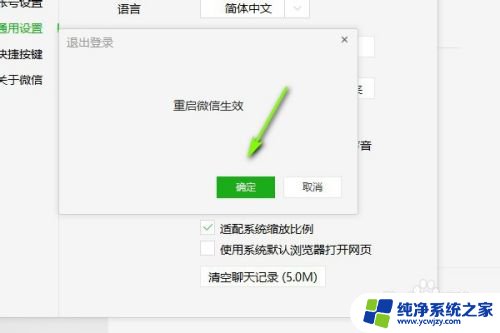
7.总结
在电脑里面登陆自己的微信,点击左上角的三个-。
然后点击设置。
在设置里面点击通用设置。
然后点击更改文件位置。
在自己的磁盘里面找到一个空间进行储存。
更改保存位置需要重启微信。
以上就是如何修改电脑微信的存储位置的全部内容,如果您遇到这种情况,您可以按照以上方法解决,希望这些方法能对您有所帮助。